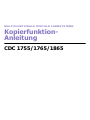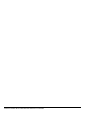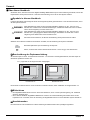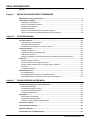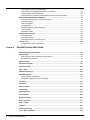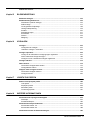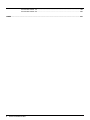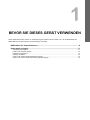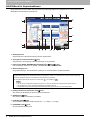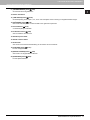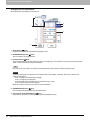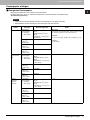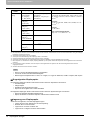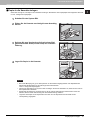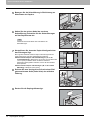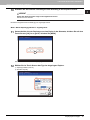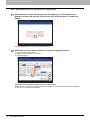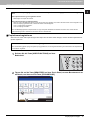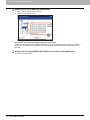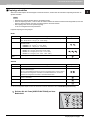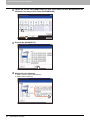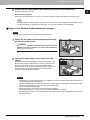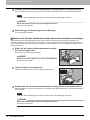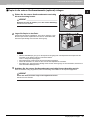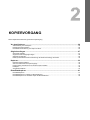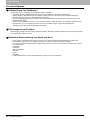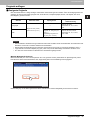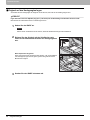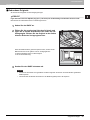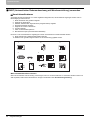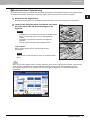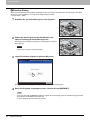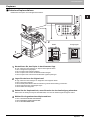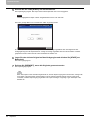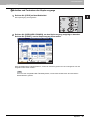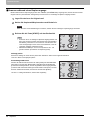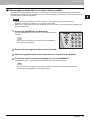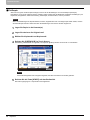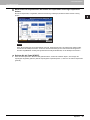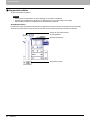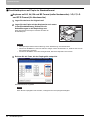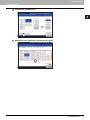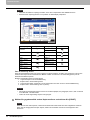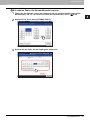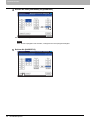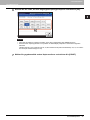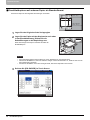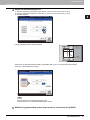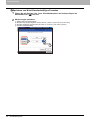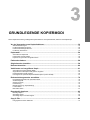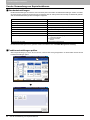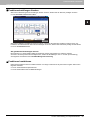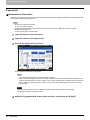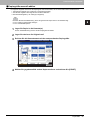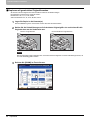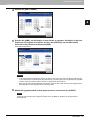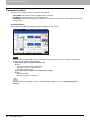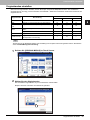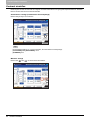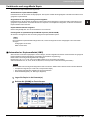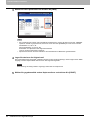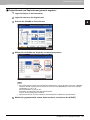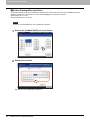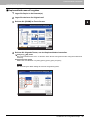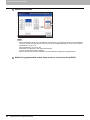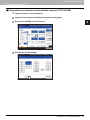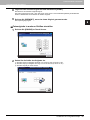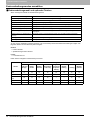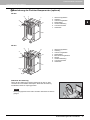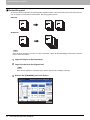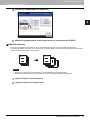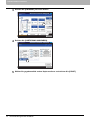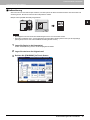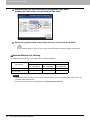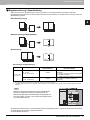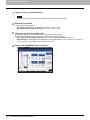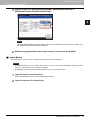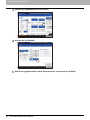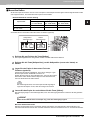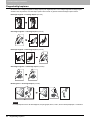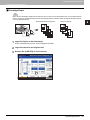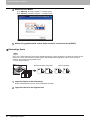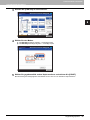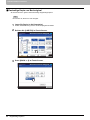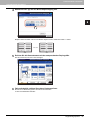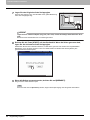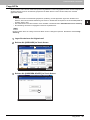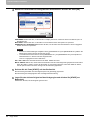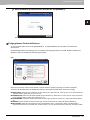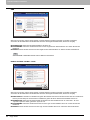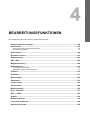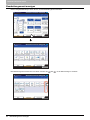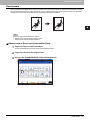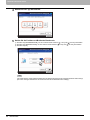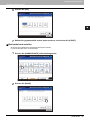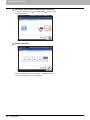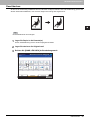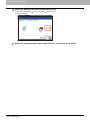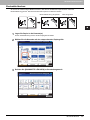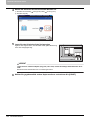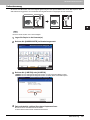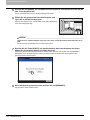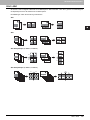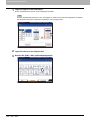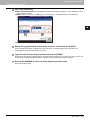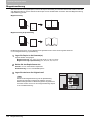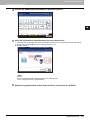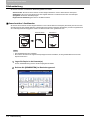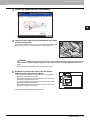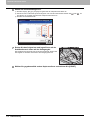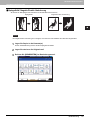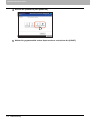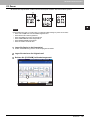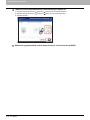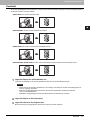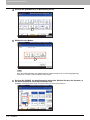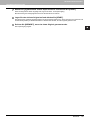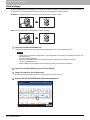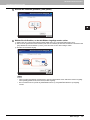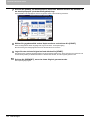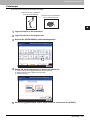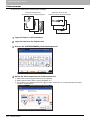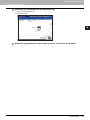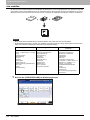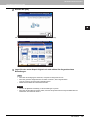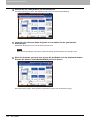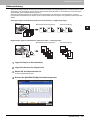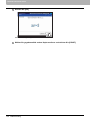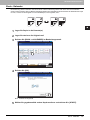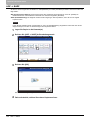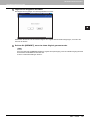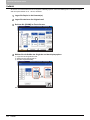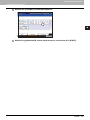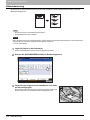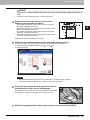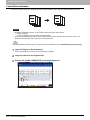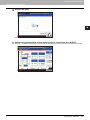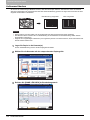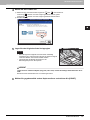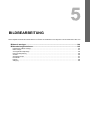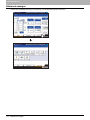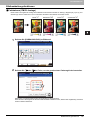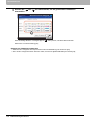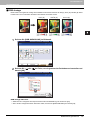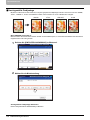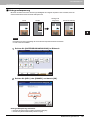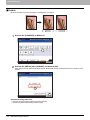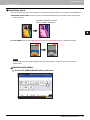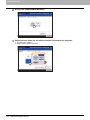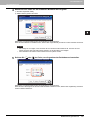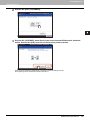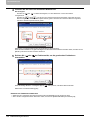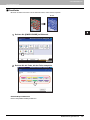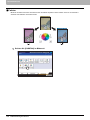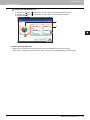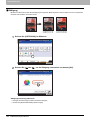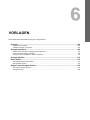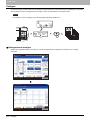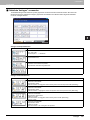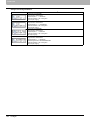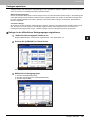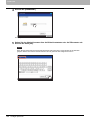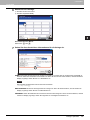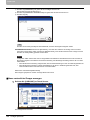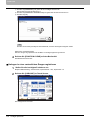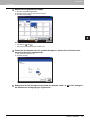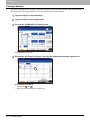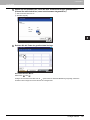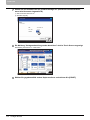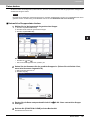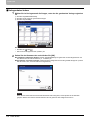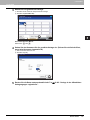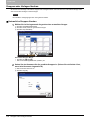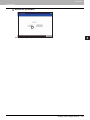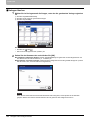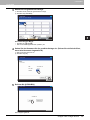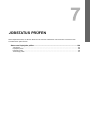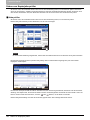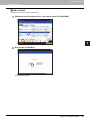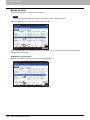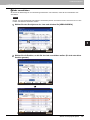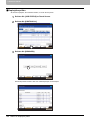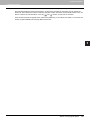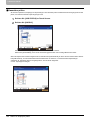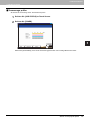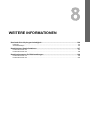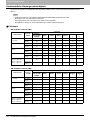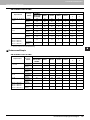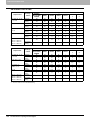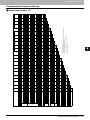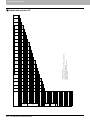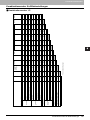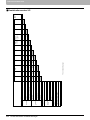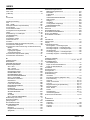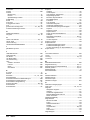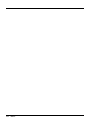BEDIENUNGSANLEITUNG
Digitales Farb- Multifunktionssystem
CDC 1755 |1765 | 1865
Erweitert

MULTIFUNKTIONALE DIGITALE FARBSYSTEME
Kopierfunktion-
Anleitung
CDC 1755/1765/1865

©2009 KYOCERA MITA CORPORATION Alle Rechte vorbehalten

Vorwort 1
Vorwort
Über dieses Handbuch
Wir danken Ihnen, dass Sie sich für das digitale farbfähige Multifunktionssystem. Diese Anleitung beschreibt, wie Sie die
Kopierfunktion des Systems benutzen. Lesen Sie diese Anleitung, bevor Sie mit dem System arbeiten.
Symbole in diesem Handbuch
In diesem Handbuch sind wichtige Hinweise durch folgende Symbole gekennzeichnet. Lesen Sie diese Hinweise, bevor
Sie das System benutzen.
Weiterhin sind in diesem Handbuch Informationen enthalten, die die Bedienung des Systems erleichtern:
Beschreibung der Papierausrichtung
Sie können Papier im Hoch- und Querformat ausrichten. “-R” hinter der Formatangabe bedeutet, dass das Papier im
Querformat positioniert werden soll.
z. B. ) Legen Sie ein A4-Original auf das Vorlagenglas
Die Formate A3 oder B4 können nur im Hochformat verwendet werden, daher entfällt hier der möglich Zusatz “-R”.
Bildschirme
y Die abgebildeten Bildschirme können in der Praxis abweichen, da sie von der Systemumgebung, z.B. installierte
Optionen, abhängig sind.
y Die in diesem Handbuch abgebildeten Bildschirme wurden in der Formateinstellung A/B erstellt. Wenn sie das
Papierformat LT verwenden, kann die Anordnung der abgebildeten Tasten von Ihrem aktuellen System abweichen.
Handelsmarken
Die Firmennamen und Produktnamen in dieser Anleitung sind Warenzeichen ihrer jeweiligen Eigentümer.
Diese Gefahrenstufe weist auf eine potenziell gefährliche Situation hin, die - wenn sie nicht
behoben wird - tödliche bzw. ernsthafte Verletzungen, erhebliche Schäden oder Feuer im Gerät
oder in seiner Umgebung nach sich ziehen kann.
Diese Gefahrenstufe weist auf eine potenziell gefährliche Situation hin, die - wenn sie nicht
behoben wird - geringfügige bis mittlere Verletzungen, Teilschäden am Gerät oder in seiner
Umgebung sowie Datenverlust nach sich ziehen kann.
Kennzeichnet Informationen, die Sie bei der Bedienung des Systems beachten sollten.
Beschreibt praktische Tips zur Bedienung des Systems.
Seiten, auf denen Sie weitere Hinweise finden können. Lesen Sie ggf. auch diese Seiten.
Hochformat: A4 Querformat: A4-R
WARNUNG
VORSICHT
Hinweis
Tipp


INHALTSVERZEICHNIS 3
INHALTSVERZEICHNIS
Vorwort ...................................................................................................................................... 1
Kapitel 1 BEVOR SIE DIESES GERÄT VERWENDEN
BASIS-Menü für Kopierfunktionen ......................................................................................... 8
Kopierpapier einlegen............................................................................................................ 11
Geeignetes Kopierpapier..................................................................................................... 11
Papier in die Kassette einlegen........................................................................................... 13
Papierformat registrieren..................................................................................................... 17
Papiertyp einstellen ............................................................................................................. 19
Papier in die Tandem Großraumkassette einlegen............................................................. 21
Papier in die externe Großraumkassette (optional) einlegen .............................................. 23
Kapitel 2 KOPIERVORGANG
Vor dem Kopieren................................................................................................................... 26
Aufbewahrung von Farbkopien............................................................................................ 26
Fälschungsschutz-Funktion ................................................................................................ 26
Rechtliche Einschränkung von Kopie und Scan ................................................................. 26
Originale auflegen .................................................................................................................. 27
Geeignete Originale.............................................................................................................27
Original auf das Vorlagenglas legen.................................................................................... 28
Gebundene Originale .......................................................................................................... 29
RADF (Automatischer Dokumenteneinzug mit Wendevorrichtung) verwenden.................. 30
Kopieren .................................................................................................................................. 33
Einfaches Kopierverfahren .................................................................................................. 33
Scannen während eines Kopiervorgangs............................................................................ 36
Kopiervorgang unterbrechen und andere Kopien erstellen................................................. 37
Prüfkopie ............................................................................................................................. 38
Ausgabefach wählen ........................................................................................................... 40
Einzelblattkopieren................................................................................................................. 41
Einzelblattkopieren .............................................................................................................. 41
Einzelblattkopieren auf Papier im Standardformat .............................................................. 42
Einzelblattkopieren auf anderem Papier als Standardformat .............................................. 48
Kapitel 3 GRUNDLEGENDE KOPIERMODI
Vor der Verwendung von Kopierfunktionen ........................................................................ 52
Standardeinstellungen......................................................................................................... 52
Funktionseinstellungen prüfen............................................................................................. 52
Funktionseinstellungen löschen .......................................................................................... 53
Funktionen kombinieren ...................................................................................................... 53
Papierwahl............................................................................................................................... 54
Automatische Papierwahl.................................................................................................... 54
Papiergröße manuell wählen............................................................................................... 55
Kopieren mit gemischten Originalformaten ......................................................................... 56
Farbmodus ändern ................................................................................................................. 58
Originalmodus einstellen....................................................................................................... 59
Kontrast einstellen ................................................................................................................. 60
Verkleinerte und vergrößerte Kopie ..................................................................................... 61

4 INHALTSVERZEICHNIS
Automatischer Kopiermaßstab (AMS) ................................................................................. 61
Originalformat und Papierformat getrennt angeben: ........................................................... 63
Kopiermaßstab manuell angeben........................................................................................ 65
Fotooriginale im optimalen Kopiermaßstab kopieren (FOTO ZOOM) ................................. 67
Endverarbeitungsmodus auswählen.................................................................................... 70
Endverarbeitungsmodi und optionale Finisher .................................................................... 70
Sortiert/Gruppiert................................................................................................................. 72
Gedreht sortieren................................................................................................................. 73
Heftsortierung...................................................................................................................... 75
Magazinsortierung / Spezialheftung .................................................................................... 77
Locher-Modus...................................................................................................................... 79
Manuelles Heften................................................................................................................. 81
Doppelseitig kopieren ............................................................................................................ 82
Einseitige Kopie................................................................................................................... 83
Zweiseitige Kopie ................................................................................................................ 84
Zweiseitige Kopie von Buchoriginal..................................................................................... 86
Copy & File.............................................................................................................................. 89
Freigegebenen Ordner definieren ....................................................................................... 91
Kapitel 4 BEARBEITUNGSFUNKTIONEN
Bearbeitungsmenü anzeigen................................................................................................. 94
Randversatz ............................................................................................................................ 95
Oberer/unterer Rand und linker/rechter Rand..................................................................... 95
Buchmittelrand erstellen...................................................................................................... 97
Rand löschen .......................................................................................................................... 99
Buchmitte löschen ............................................................................................................... 101
Seitentrennung ..................................................................................................................... 103
2IN1 / 4IN1 ............................................................................................................................. 105
Magazinsortierung................................................................................................................ 108
Bildbearbeitung .................................................................................................................... 110
Ausschneiden / Ausblenden.............................................................................................. 110
Spiegelbild / Negativ/Positiv Umkehrung........................................................................... 113
XY Zoom ................................................................................................................................ 115
Deckblatt ............................................................................................................................... 117
Blatt einfügen........................................................................................................................ 120
Zeitstempel............................................................................................................................ 123
Seitennummer....................................................................................................................... 124
Job erstellen ......................................................................................................................... 126
Bildausrichtung .................................................................................................................... 129
Buch - Kalender .................................................................................................................... 131
ADF -> SADF ......................................................................................................................... 132
Vollbild................................................................................................................................... 134
Bildwiederholung ................................................................................................................. 136
Leere Seite auslassen .......................................................................................................... 138

INHALTSVERZEICHNIS 5
Außenrand löschen .............................................................................................................. 140
Kapitel 5 BILDBEARBEITUNG
Bildmenü anzeigen............................................................................................................... 144
Bildbearbeitungsfunktionen................................................................................................ 145
Farbbalance (YMCK-Justage)........................................................................................... 145
RGB-Justage..................................................................................................................... 147
Voreingestellte Farbjustage............................................................................................... 148
Hintergrundanpassung ...................................................................................................... 149
Schärfe .............................................................................................................................. 150
Zweifarbige Kopie.............................................................................................................. 151
Einzelfarbe ........................................................................................................................ 157
Farbton .............................................................................................................................. 158
Sättigung ........................................................................................................................... 160
Kapitel 6 VORLAGEN
Vorlagen ................................................................................................................................ 162
Vorlagenmenü anzeigen.................................................................................................... 162
“Nützliche Vorlagen” verwenden ....................................................................................... 163
Vorlagen speichern .............................................................................................................. 165
Vorlage in der öffentlichen Vorlagengruppe registrieren ................................................... 165
Neue vertrauliche Gruppe erzeugen ................................................................................. 168
Vorlagen in einer vertraulichen Gruppe registrieren.......................................................... 170
Vorlagen abrufen .................................................................................................................. 172
Daten ändern......................................................................................................................... 175
Vertrauliche Gruppendaten ändern ................................................................................... 175
Vorlagendaten ändern....................................................................................................... 176
Gruppen oder Vorlagen löschen......................................................................................... 178
Vertrauliche Gruppen löschen........................................................................................... 178
Vorlagen löschen............................................................................................................... 180
Kapitel 7 JOBSTATUS PRÜFEN
Status von Kopierjobs prüfen ............................................................................................. 184
Jobs prüfen........................................................................................................................ 184
Kopierjobs prüfen .............................................................................................................. 188
Kassetten prüfen ............................................................................................................... 190
Tonermenge prüfen........................................................................................................... 191
Kapitel 8 WEITERE INFORMATIONEN
Kontinuierliche Kopiergeschwindigkeit ............................................................................. 194
Farbkopie .......................................................................................................................... 194
Schwarzweißkopie............................................................................................................. 195
Kombinierbare Kopierfunktionen ....................................................................................... 197
Kombinationsraster 1/2...................................................................................................... 197
Kombinationsraster 2/2...................................................................................................... 198
Kombinationsraster für Bildeinstellungen......................................................................... 199

6 INHALTSVERZEICHNIS
Kombinationsraster 1/2...................................................................................................... 199
Kombinationsraster 2/2...................................................................................................... 200
INDEX ................................................................................................................................................................... 201

1.BEVOR SIE DIESES GERÄT VERWENDEN
Dieses Kapitel beschreibt, was Sie vor der Benutzung des Systems wissen müssen, wie z. B. die Bestandteile des
BASIS-Menüs für Kopierfunktionen und das Einlegen von Papier.
BASIS-Menü für Kopierfunktionen ......................................................................................... 8
Kopierpapier einlegen............................................................................................................ 11
Geeignetes Kopierpapier......................................................................................................................................11
Papier in die Kassette einlegen............................................................................................................................13
Papierformat registrieren......................................................................................................................................17
Papiertyp einstellen ..............................................................................................................................................19
Papier in die Tandem Großraumkassette einlegen ..............................................................................................21
Papier in die externe Großraumkassette (optional) einlegen ...............................................................................23

1 BEVOR SIE DIESES GERÄT VERWENDEN
8 BASIS-Menü für Kopierfunktionen
BASIS-Menü für Kopierfunktionen
Einige Sekunden nach Einschalten des Systems erscheint das BASIS-Menü für Kopierfunktionen im Touch Panel. Das
BASIS-Menü enthält folgende Informationen:
1. Meldungsbereich
Zeigt eine kurze Funktionsbeschreibung oder den Systemstatus.
2. Anzeigebereich für Systemstatus(
S.10)
Zeigt die Größe, den Papiertyp und die Papiermenge in den Kassetten.
3. Indexregister (BASIS, BEARBEITEN, BILDQUALITÄT) (
S.93,
S.143)
Zum Umschalten der Menüs von “BASIS”, “BEARBEITEN” und “BILDQUALITÄT”.
4. Warnmeldungsbereich
Zeigt Warnmeldungen, wie erforderlicher Austausch von Tonerkartuschen und Alttonerbehälter.
5. [APS] (automatische Papierwahl) Taste(
S.54)
Zum Ändern der Einstellung für die automatische Papierwahl.
6. [ZOOM] Taste(
S.61)
Zum Ändern der Zoom-Einstellung von Bildern.
7. [2-SEITIG] Taste(
S.82)
Zum Einstellen von Simplex-/Duplex-Kopien (d.h. 1 -> 2-seitig, 2 -> 2-seitig).
8. [FINISHING] Taste(
S.70)
Zur Auswahl eines Sortiemodus.
Wenn das System mit den Funktionen Benutzerverwaltung oder Abteilungsverwaltung verwaltet wird
Sind Benutzerverwaltung oder Abteilungsverwaltung eingeschaltet, wird für ca. 5 Sekunden nach der Benutzeranmeldung die
Anzahl der verfügbaren Kopien für den Benutzer oder die Abteilung angezeigt.
Die verfügbare Kopienzahl ist die kleinere von Benutzer ( ) oder Abteilung ( ).
Tipps
y Die Anzahl der verfügbaren Farbkopien erscheint nur, wenn der Benutzer die entsprechenden Rechte besitzt.
y Die Anzeige kann je nach Verwaltungseinstellung des Systems variieren.
y Einzelheiten zur Benutzerverwaltung oder Abteilungsverwaltung erfahren Sie von Ihrem Administrator.
4
3
1
2
1920 18 17
14
15
16
13
12
9 115 876 10

1.BEVOR SIE DIESES GERÄT VERWENDEN
BASIS-Menü für Kopierfunktionen 9
1 BEVOR SIE DIESES GERÄT VERWENDEN
9. [ORIGINALMODUS] Taste(
S.59)
Zur Auswahl eines Originalmodus.
10. Datum und Uhrzeit
11. [JOB STATUS] Taste (
S.184)
Zur Statusprüfung eines Kopier-, Fax-, Scan- oder Druckjobs und zur Prüfung von Ergebnisaufzeichnungen.
12. [PRÜFKOPIE] Taste (
S.38)
Zum Prüfen der Bildqualität vor dem Erstellen einer größeren Kopienzahl.
13. Kontrasttasten (
S.60)
zur Kontrastjustage von Bildern.
14. Farbmodus Tasten (
S.58)
Zum Umschalten der Farbmodi.
15. Anzahl kopierter Sätze
16. Anzahl restlicher Sätze
17. HILFE-Taste
Zum Aufruf einer Funktionsbeschreibung zu den Tasten des Touch Panels.
18. [VORLAGE] Taste (
S.161)
Für die Vorlagenfunktion.
19. [EINSTELLUNGEN] Taste (
S.52)
Zum Prüfen von eingestellten Funktionen.
20. [SPEICHERN] Taste(
S.89)
Für die Speicherfunktion.

1 BEVOR SIE DIESES GERÄT VERWENDEN
10 BASIS-Menü für Kopierfunktionen
Anzeigebereich für Systemstatus
Der Statusbereich zeigt folgende Informationen:
1. Ausgabefach (
S.40)
Zeigt das Fach, in das das Kopierpapier ausgegeben wird.
2. [AUSGABEFACH] Taste (
S.40)
Zum Umschalten der Ausgabefächer.
3. Kassettentasten (
S.55)
Zeigen Papiergröße, Menge des restlichen Papiers und Papiertyp in den Kassetten. Drücken Sie die entsprechende
Taste, um eine bestimmte Kassette auszuwählen.
Tipp
Die Taste für die zwei Fächer der Tandem Großraumkassette zeigen die darin enthaltene Papiermenge.
Hinweis
Kann die Papiermenge vom System nicht ermittelt werden, wird “UNDEF” angezeigt. Prüfen Sie in diesem Fall
folgende zwei Punkte.
- Ist ein ungeeignetes Papierformat eingelegt?
S.11 “Geeignetes Kopierpapier”
- Ist der Abstand zwischen Papierkante und Seitenführung zu groß?
S.13 “Papier in die Kassette einlegen”
Bleibt die Anzeige, wenden Sie sich bitte an den Kundendienst.
4. [PAPIERZUFUHR] Taste (
S.41)
Zum Einstellen des Einzelblatteinzugs als Papierquelle.
5. Papiertyp für den Einzelblatteinzug (
S.41)
Zeigt über ein Symbol die Papiertypeinstellung des Einzelblatteinzugs an.
2
1
3
5
4

1 BEVOR SIE DIESES GERÄT VERWENDEN
Kopierpapier einlegen 11
Kopierpapier einlegen
Geeignetes Kopierpapier
Das folgende Papier kann zum Kopieren verwendet werden.
Die Werte gelten nur, wenn von empfohlene Papiersorten verwendet werden. Einzelheiten siehe
Kurzbedienungsanleitung.
Hinweise
y Legen Sie keine unterschiedliche Formate oder Papiertypen in die gleiche Kassette.
y Die Stapelhöhe darf die Grenzlinie an den Führungen nicht überschreiten.
Einzugs-
einheit
Papiertyp Maximale Kapazität Größe
Kassetten
*1
Normalpapier,
Recyclingpapier
(64 - 105 g/m
2
)
(17 - 28 lb. Bond)
600 Blatt (64 g/m
2
) (17 lb.
Bond)
540 Blatt (80 g/m
2
) (20 lb.
Bond)
500 Blatt (81 - 105 g/m
2
) (21 -
28 lb. Bond)
A/B Format:
A3, A4, A4-R, A5-R, B4, B5, B5-R, FOLIO, 305 mm x 457
mm, 320 mm x 450 mm
*8
, 320 mm x 460 mm
*8
LT Format:
LD, LG, LT, LT-R, ST-R, COMP, 13"LG, 8.5"SQ, 12" x 18"
K Format:
8K, 16K, 16K-R
Dick 1
(- 163 g/m
2
)
(- 90 lb. Index)
300 Blatt
Dick 2
(- 209 g/m
2
)
(- 110 lb. Index)
250 Blatt
Dick 3
(- 256 g/m
2
)
(- 140 lb. Index)
200 Blatt
Tandem
Großraumkass
ette
Normalpapier,
Recyclingpapier
(64 - 105 g/m
2
)
(17 - 28 lb. Bond)
2500 Blatt (64 g/m
2
) (17 lb.
Bond)
2360 Blatt (80 g/m
2
) (20 lb.
Bond)
2000 Blatt (81 - 105 g/m
2
) (21
- 28 lb. Bond)
A4, LT
Dick 1
(- 163 g/m
2
)
(- 90 lb. Index)
1400 Blatt
Dick 2
(- 209 g/m
2
)
(- 110 lb. Index)
1000 Blatt
Dick 3
(- 256 g/m
2
)
(- 140 lb. Index)
800 Blatt
Externe
Großraum-
kassette
(optional)
Normalpapier,
Recyclingpapier
(64 - 105 g/m
2
)
(17 - 28 lb. Bond)
3000 Blatt (64 g/m
2
) (17 lb.
Bond)
2500 Blatt (80 g/m
2
) (20 lb.
Bond)
2200 Blatt (81 - 105 g/m
2
) (21
- 28 lb. Bond)
A4, LT
Dick 1
(- 163 g/m
2
)
(- 90 lb. Index)
1500 Blatt
Dick 2
(- 209 g/m
2
)
(- 110 lb. Index)
1200 Blatt
Dick 3
(- 256 g/m
2
)
(- 140 lb. Index)
1000 Blatt

1 BEVOR SIE DIESES GERÄT VERWENDEN
12 Kopierpapier einlegen
*1 Zum Kopieren der Rückseite von Dick 1, Dick 2 oder Dick 3 den Einzelblatteinzug verwenden.
*2 Bei Duplexkopien auf Dick 4 können Streifen auf den Drucken auftreten. Diese Streifen können bei dunklen Bildinhalten oder gleichmäßiger
Farbdichte intensiver hervortreten.
*3 Automatischer Duplexdruck ist nicht verfügbar.
*4 Zum Kopieren auf Etikettenbögen den Papiertyp “DICK 2” verwenden.
*5 Zum Duplexkopieren das für Duplexkopien geeignete Papier verwenden.
*6 Zum Kopieren der Rückseite von wasserfestem Papier (Papiertyp SPEZIAL 1) den Einzelblatteinzug verwenden.
*7 Beim Kopieren von wasserfestem Papier (Papiertyp SPEZIAL 1) nach jeweils 10 Blatt das Papier aus dem Ausgabefach oder Finisherfach
entfernen.
*8 Ist ein optionaler Finisher installiert, kann das Papier in das Ausgabefach des Systems oder das obere Ausgabefach des Finishers
ausgegeben werden.
*9 Schwarze Streifen können auf Drucken auftreten.
Tipps
y Das LT-Format ist die Standardgröße für Nordamerika.
y "K-Format" ist eine Chinesische Standardgröße.
y Abkürzungen für Papierformate:LT: Letter, LD: Ledger, LG: Legal, ST: Statement, COMP: Computer, SQ: Square
Ungeeignetes Kopierpapier
Die folgenden Papiertypen dürfen nicht benutzt werden. Dies kann Papierstaus verursachen.
y Feuchtes Papier
y Faltiges Papier
y Gewölbtes oder eingerissenes Papier
y Papier mit extrem glatter oder rauher Oberfläche
Die folgenden Papiertypen dürfen nicht benutzt werden. Dies kann Systemstörungen verursachen.
y Papier mit spezieller Oberflächenbeschichtung
y Papier, das bereits von anderen Kopierern oder Druckern bedruckt wurde
Lagerung von Kopierpapier
Achten Sie auf folgendes, wenn Sie Kopierpapier lagern:
y Lassen Sie es bis zum Gebrauch in der Umverpackung.
y Schützen Sie es vor Sonnenlicht.
y Lagern Sie es an einem trockenen Ort.
y Lagern Sie es nur liegend auf einer ebenen Fläche.
Einzelblatt-
einzug
Normalpapier,
Recyclingpapier
(64 - 105 g/m
2
)
(17 - 28 lb. Bond)
100 Blatt (64 - 80 g/m
2
) (17 -
20 lb. Bond)
80 Blatt (81 - 105 g/m
2
) (21 -
28 lb. Bond)
A/B Format:
A3, A4, A4-R, A5-R, B4, B5, B5-R, FOLIO, 305 mm x 457
mm, 320 mm x 450 mm
*8
, 320 mm x 460 mm
*8
, 330 mm x
483 mm
*8, *9
LT Format:
LD, LG, LT, LT-R, ST-R, COMP, 13"LG, 8.5"SQ, 12" x 18",
13" x 19"
*8, *9
K Format:
8K, 16K, 16K-R
Papier im Nicht-Standardformat
Länge: 3.9" - 11.7", Breite: 5.8" - 17"
Dick 1
(- 163 g/m
2
)
(- 90 lb. Index)
40 Blatt
Dick 2
(- 209 g/m
2
)
(- 110 lb. Index)
30 Blatt
Dick 3
(- 256 g/m
2
)
(- 140 lb. Index)
30 Blatt
Dick 4
*2, *3
(- 300 g/m
2
)
(- 110 lb. Deckblatt)
30 Blatt
Etiketten
*3, *4
Wasserfestes Papier
*5
(- 230 g/m
2
)
30 Blatt
*6, *7
OHP Folie
*3
30 Blatt A4, LT
Einzugs-
einheit
Papiertyp Maximale Kapazität Größe

1.BEVOR SIE DIESES GERÄT VERWENDEN
Kopierpapier einlegen 13
1 BEVOR SIE DIESES GERÄT VERWENDEN
Papier in die Kassette einlegen
Gehen Sie wie folgt vor, um Papier in eine Kassette einzulegen. Einzelheiten zum Kopierpapier siehe folgenden Abschnitt:
S.11 “Geeignetes Kopierpapier”
1
Schalten Sie das System EIN.
Hinweise
y Bis zu 600 Blatt (64 g/m
2
) (17 lb. Bond) können in die Kassette eingelegt werden. Die Stapelhöhe des
Papiers darf die Grenzlinie an den Führungen nicht überschreiten.
S.11 “Geeignetes Kopierpapier”
y Fächern Sie das Papier kurz auf, bevor Sie es einlegen. Gehen Sie behutsam vor, damit Sie sich nicht an
den Papierkanten schneiden.
y Richten Sie das Papier aus und legen Sie es mit der rechten Seite bündig in die Kassette. Ist dort ein
Abstand, können Fehler beim Einzug oder der Größeerfassung auftreten.
y Legen Sie das Papier mit der Kopierseite nach oben ein. Die Kopierseite ist manchmal auf der
Umverpackung angegeben.
2
Ziehen Sie die Kassette vorsichtig bis zum Anschlag
heraus.
3
Drücken Sie zum Verriegeln auf die mit einem Pfeil
gekennzeichnete Stelle (rechte Seite) der seitlichen
Führung.
4
Legen Sie Papier in die Kassette.

1 BEVOR SIE DIESES GERÄT VERWENDEN
14 Kopierpapier einlegen
5
Bewegen Sie die Seitenführung in Pfeilrichtung zur
Hinterkante des Papiers.
6
Halten Sie den grünen Hebel der vorderen
Seitenführung und stellen Sie die Seitenführungen
auf das Papierformat ein.
Tipp
Verwenden Sie beide Hände zum Verschieben der
Seitenführungen.
7
Kontrollieren Sie, dass das Papier bündig zwischen
den Führungen liegt.
Bei zu großem Abstand zwischen Papier und Führungen können
Fehler beim Einzug oder der Größeerfassung auftreten.
Abstand zwischen Papier und Seitenführungen (“A” in der
rechten Abbildung): Maximal 0,5 mm (0.02") an einer Seite oder
1,0 mm (0.04") an beiden Seiten. Sollten bei schweren
Papiersorten Einzugsfehler auftreten, können Sie den Abstand
etwas justieren.
Abstand zwischen Papier und Führungen (“B” in der rechten
Abbildung): Maximal 0,5 mm (0.02").
8
Drücken Sie zum Verriegeln auf die mit einem Pfeil
gekennzeichnete Stelle (linke Seite) der seitlichen
Führung.
9
Ändern Sie die Papiergrößeanzeige.
A
B

1.BEVOR SIE DIESES GERÄT VERWENDEN
Kopierpapier einlegen 15
1 BEVOR SIE DIESES GERÄT VERWENDEN
10
Schieben Sie die Kassette vorsichtig bis zum Anschlag in den Kopierer zurück.
VORSICHT
Achten Sie darauf, dass Ihre Finger nicht eingeklemmt werden.
Sie könnten sich verletzen.
Die weitere Vorgehensweise ist abhängig vom angezeigten Menü.
Wenn “Wurde Papiertyp geändert?” angezeigt wird
11
Unterscheidet sich der Papiertyp von dem Papier in der Kassette, drücken Sie auf dem
Touch Screen [JA]. Ist er gleich, drücken Sie [NEIN].
Wenn Sie NEIN drücken, ist der Vorgang abgeschlossen.
12
Wählen Sie im Touch Screen den Typ des eingelegten Papiers.
1) Papiertyp wählen ( S.19).
2) Drücken Sie [OK].

1 BEVOR SIE DIESES GERÄT VERWENDEN
16 Kopierpapier einlegen
Wenn “Wurde Papierformat und -typ geändert?” angezeigt wird
11
Unterscheidet sich das Papierformat und der Papiertyp von dem Papier in der
Kassette, drücken Sie auf dem Touch Screen [JA]. Ist beides gleich, drücken Sie
[NEIN].
Wenn Sie [NEIN] drücken, ist der Vorgang abgeschlossen.
12
Wählen Sie im Touch Screen Größe und Typ des eingelegten Papiers.
1) Stellen Sie das Papierformat ein.
2) Stellen Sie den Papiertyp ein ( S.19).
3) Drücken Sie [OK].
Zur automatischen Größeerfassung des Papiers in der Kassette:
Wählen Sie statt einer definierten Papiergröße [AUTO (mm)] wenn A/B Papierformat eingelegt ist und [AUTO
(inch)] wenn LT Papierformat eingelegt ist.

1.BEVOR SIE DIESES GERÄT VERWENDEN
Kopierpapier einlegen 17
1 BEVOR SIE DIESES GERÄT VERWENDEN
Papierformat registrieren
Wenn Sie zum ersten mal Papier einlegen oder Papier einer anderen Größe einlegen, müssen Sie das Papierformat im
System registrieren.
2
Tippen Sie auf die Taste [BENUTZER] auf dem Touch Panel, um zum Benutzermenü zu
wechseln, und dann auf die Taste [FACHGRÖSSE].
Wenn “Wurde Papiertyp geändert?” und “Wurde Papierformat und -typ geändert?” nicht angezeigt
wird
Wenn Papierformat und -typ nicht geändert wurden:
Das Einlegen von Papier ist beendet.
Wenn Papierformat und -typ geändert wurden:
Wenn ein andere Einstellung als [AUTO (mm)] oder [AUTO (inch)] gewählt wird, müssen Sie das Format manuell eingeben. Auch
wenn der Papiertyp geändert wurde, müssen Sie diesen manuell eingeben.
S.17 “Papierformat registrieren”
S.19 “Papiertyp einstellen”
Wenn das Bestätigungsmenü für Papierformat und -Typ nach jedem Schließen der Kassette erscheinen soll, müssen Sie die
Systemeinstellung ändern. Wenden Sie sich hierzu Sie Ihren Administrator.
Wenn die automatische Größeerfassung eingestellt ist:
Wenn die Einstellung [AUTO (mm)] oder [AUTO (inch)] gewählt wird, ist die folgende Einstellung nicht erforderlich. Das Papierformat
ist automatisch eingestellt.
1
Drücken Sie die Taste [USER FUNCTIONS] auf dem
Bedienfeld.
Seite laden ...
Seite laden ...
Seite laden ...
Seite laden ...
Seite laden ...
Seite laden ...
Seite laden ...
Seite laden ...
Seite laden ...
Seite laden ...
Seite laden ...
Seite laden ...
Seite laden ...
Seite laden ...
Seite laden ...
Seite laden ...
Seite laden ...
Seite laden ...
Seite laden ...
Seite laden ...
Seite laden ...
Seite laden ...
Seite laden ...
Seite laden ...
Seite laden ...
Seite laden ...
Seite laden ...
Seite laden ...
Seite laden ...
Seite laden ...
Seite laden ...
Seite laden ...
Seite laden ...
Seite laden ...
Seite laden ...
Seite laden ...
Seite laden ...
Seite laden ...
Seite laden ...
Seite laden ...
Seite laden ...
Seite laden ...
Seite laden ...
Seite laden ...
Seite laden ...
Seite laden ...
Seite laden ...
Seite laden ...
Seite laden ...
Seite laden ...
Seite laden ...
Seite laden ...
Seite laden ...
Seite laden ...
Seite laden ...
Seite laden ...
Seite laden ...
Seite laden ...
Seite laden ...
Seite laden ...
Seite laden ...
Seite laden ...
Seite laden ...
Seite laden ...
Seite laden ...
Seite laden ...
Seite laden ...
Seite laden ...
Seite laden ...
Seite laden ...
Seite laden ...
Seite laden ...
Seite laden ...
Seite laden ...
Seite laden ...
Seite laden ...
Seite laden ...
Seite laden ...
Seite laden ...
Seite laden ...
Seite laden ...
Seite laden ...
Seite laden ...
Seite laden ...
Seite laden ...
Seite laden ...
Seite laden ...
Seite laden ...
Seite laden ...
Seite laden ...
Seite laden ...
Seite laden ...
Seite laden ...
Seite laden ...
Seite laden ...
Seite laden ...
Seite laden ...
Seite laden ...
Seite laden ...
Seite laden ...
Seite laden ...
Seite laden ...
Seite laden ...
Seite laden ...
Seite laden ...
Seite laden ...
Seite laden ...
Seite laden ...
Seite laden ...
Seite laden ...
Seite laden ...
Seite laden ...
Seite laden ...
Seite laden ...
Seite laden ...
Seite laden ...
Seite laden ...
Seite laden ...
Seite laden ...
Seite laden ...
Seite laden ...
Seite laden ...
Seite laden ...
Seite laden ...
Seite laden ...
Seite laden ...
Seite laden ...
Seite laden ...
Seite laden ...
Seite laden ...
Seite laden ...
Seite laden ...
Seite laden ...
Seite laden ...
Seite laden ...
Seite laden ...
Seite laden ...
Seite laden ...
Seite laden ...
Seite laden ...
Seite laden ...
Seite laden ...
Seite laden ...
Seite laden ...
Seite laden ...
Seite laden ...
Seite laden ...
Seite laden ...
Seite laden ...
Seite laden ...
Seite laden ...
Seite laden ...
Seite laden ...
Seite laden ...
Seite laden ...
Seite laden ...
Seite laden ...
Seite laden ...
Seite laden ...
Seite laden ...
Seite laden ...
Seite laden ...
Seite laden ...
Seite laden ...
Seite laden ...
Seite laden ...
Seite laden ...
Seite laden ...
Seite laden ...
Seite laden ...
Seite laden ...
Seite laden ...
Seite laden ...
Seite laden ...
Seite laden ...
Seite laden ...
Seite laden ...
Seite laden ...
Seite laden ...
Seite laden ...
Seite laden ...
Seite laden ...
Seite laden ...
Seite laden ...
Seite laden ...
Seite laden ...
Seite laden ...
Seite laden ...
Seite laden ...
Seite laden ...
-
 1
1
-
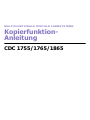 2
2
-
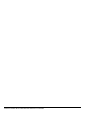 3
3
-
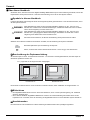 4
4
-
 5
5
-
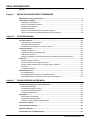 6
6
-
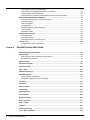 7
7
-
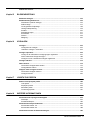 8
8
-
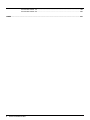 9
9
-
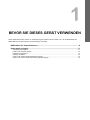 10
10
-
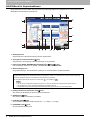 11
11
-
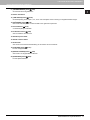 12
12
-
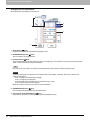 13
13
-
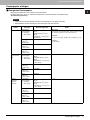 14
14
-
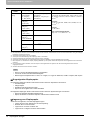 15
15
-
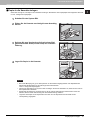 16
16
-
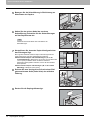 17
17
-
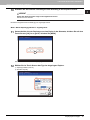 18
18
-
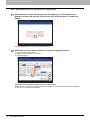 19
19
-
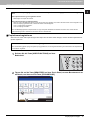 20
20
-
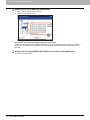 21
21
-
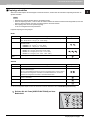 22
22
-
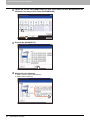 23
23
-
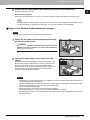 24
24
-
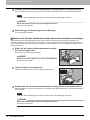 25
25
-
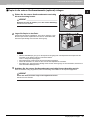 26
26
-
 27
27
-
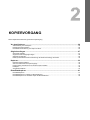 28
28
-
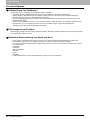 29
29
-
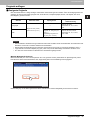 30
30
-
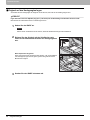 31
31
-
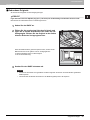 32
32
-
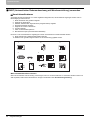 33
33
-
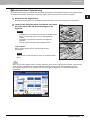 34
34
-
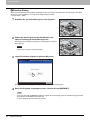 35
35
-
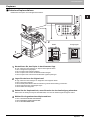 36
36
-
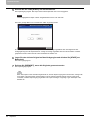 37
37
-
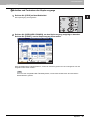 38
38
-
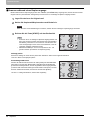 39
39
-
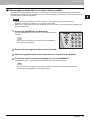 40
40
-
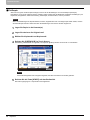 41
41
-
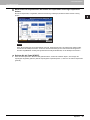 42
42
-
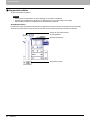 43
43
-
 44
44
-
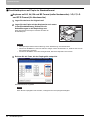 45
45
-
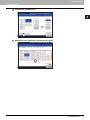 46
46
-
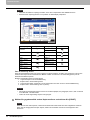 47
47
-
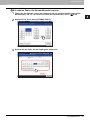 48
48
-
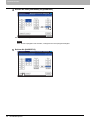 49
49
-
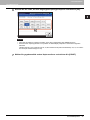 50
50
-
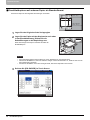 51
51
-
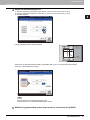 52
52
-
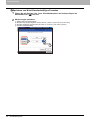 53
53
-
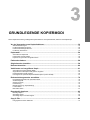 54
54
-
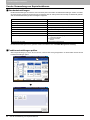 55
55
-
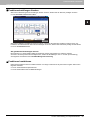 56
56
-
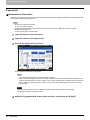 57
57
-
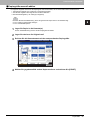 58
58
-
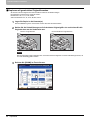 59
59
-
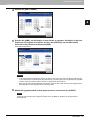 60
60
-
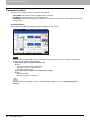 61
61
-
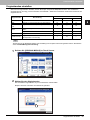 62
62
-
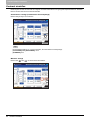 63
63
-
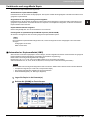 64
64
-
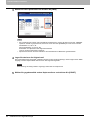 65
65
-
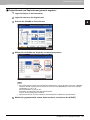 66
66
-
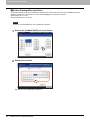 67
67
-
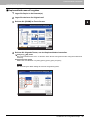 68
68
-
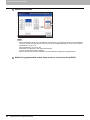 69
69
-
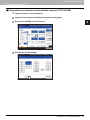 70
70
-
 71
71
-
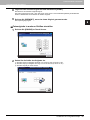 72
72
-
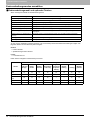 73
73
-
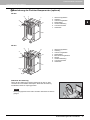 74
74
-
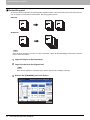 75
75
-
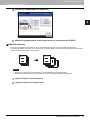 76
76
-
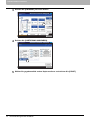 77
77
-
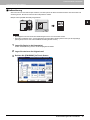 78
78
-
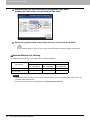 79
79
-
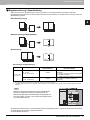 80
80
-
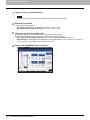 81
81
-
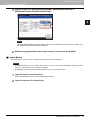 82
82
-
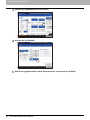 83
83
-
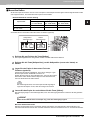 84
84
-
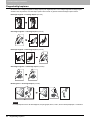 85
85
-
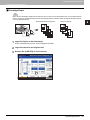 86
86
-
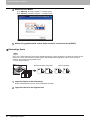 87
87
-
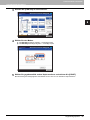 88
88
-
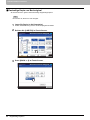 89
89
-
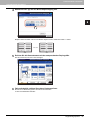 90
90
-
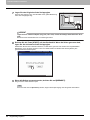 91
91
-
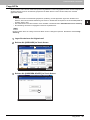 92
92
-
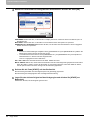 93
93
-
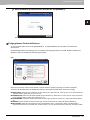 94
94
-
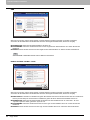 95
95
-
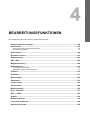 96
96
-
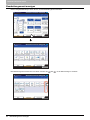 97
97
-
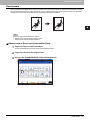 98
98
-
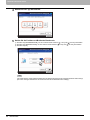 99
99
-
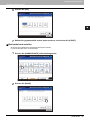 100
100
-
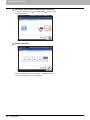 101
101
-
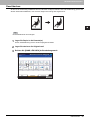 102
102
-
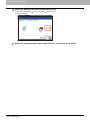 103
103
-
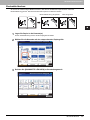 104
104
-
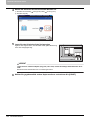 105
105
-
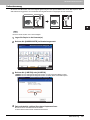 106
106
-
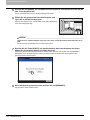 107
107
-
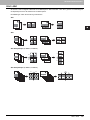 108
108
-
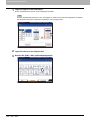 109
109
-
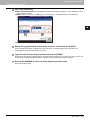 110
110
-
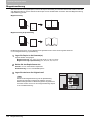 111
111
-
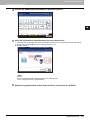 112
112
-
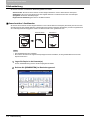 113
113
-
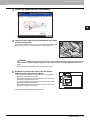 114
114
-
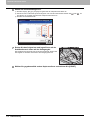 115
115
-
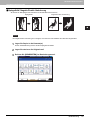 116
116
-
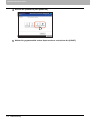 117
117
-
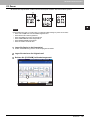 118
118
-
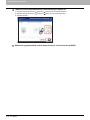 119
119
-
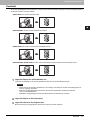 120
120
-
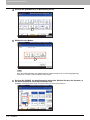 121
121
-
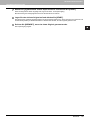 122
122
-
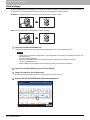 123
123
-
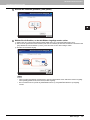 124
124
-
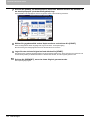 125
125
-
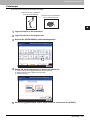 126
126
-
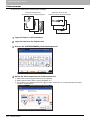 127
127
-
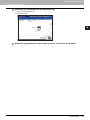 128
128
-
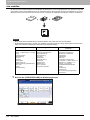 129
129
-
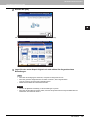 130
130
-
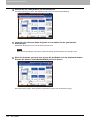 131
131
-
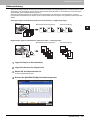 132
132
-
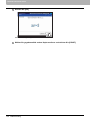 133
133
-
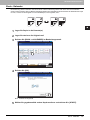 134
134
-
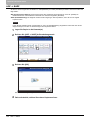 135
135
-
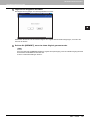 136
136
-
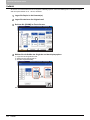 137
137
-
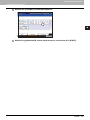 138
138
-
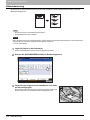 139
139
-
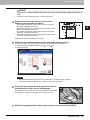 140
140
-
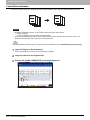 141
141
-
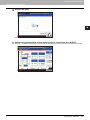 142
142
-
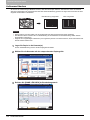 143
143
-
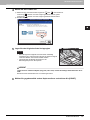 144
144
-
 145
145
-
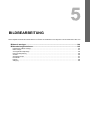 146
146
-
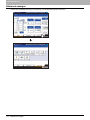 147
147
-
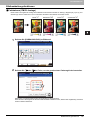 148
148
-
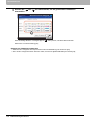 149
149
-
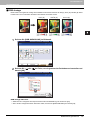 150
150
-
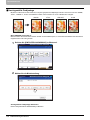 151
151
-
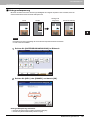 152
152
-
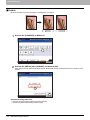 153
153
-
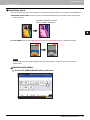 154
154
-
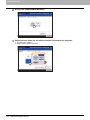 155
155
-
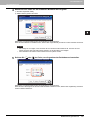 156
156
-
 157
157
-
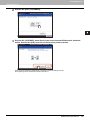 158
158
-
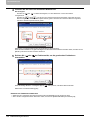 159
159
-
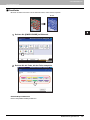 160
160
-
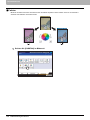 161
161
-
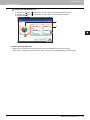 162
162
-
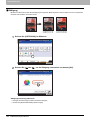 163
163
-
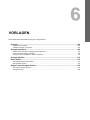 164
164
-
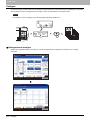 165
165
-
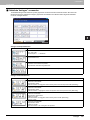 166
166
-
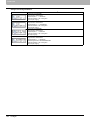 167
167
-
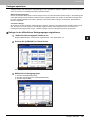 168
168
-
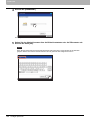 169
169
-
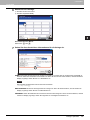 170
170
-
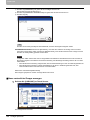 171
171
-
 172
172
-
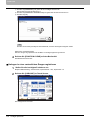 173
173
-
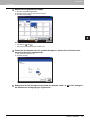 174
174
-
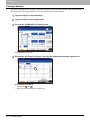 175
175
-
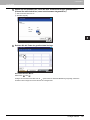 176
176
-
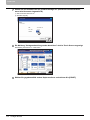 177
177
-
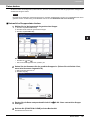 178
178
-
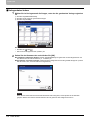 179
179
-
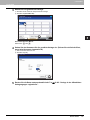 180
180
-
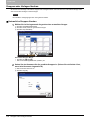 181
181
-
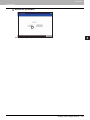 182
182
-
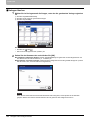 183
183
-
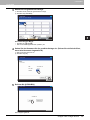 184
184
-
 185
185
-
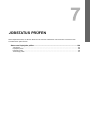 186
186
-
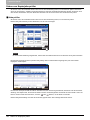 187
187
-
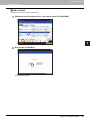 188
188
-
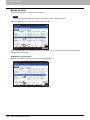 189
189
-
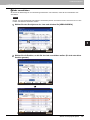 190
190
-
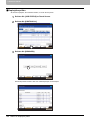 191
191
-
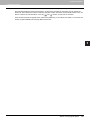 192
192
-
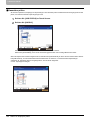 193
193
-
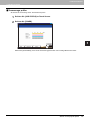 194
194
-
 195
195
-
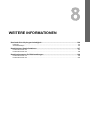 196
196
-
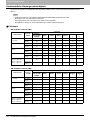 197
197
-
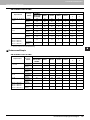 198
198
-
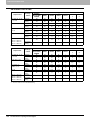 199
199
-
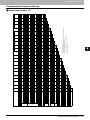 200
200
-
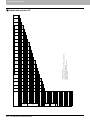 201
201
-
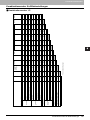 202
202
-
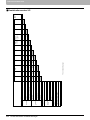 203
203
-
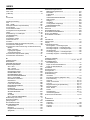 204
204
-
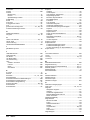 205
205
-
 206
206
-
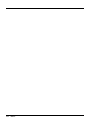 207
207
-
 208
208
-
 209
209
-
 210
210
Utax CDC 1765 Bedienungsanleitung
- Kategorie
- Laser- / LED-Drucker
- Typ
- Bedienungsanleitung